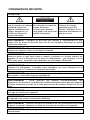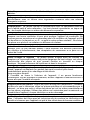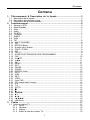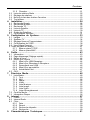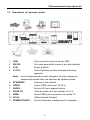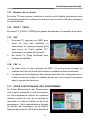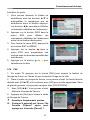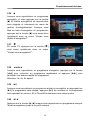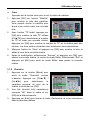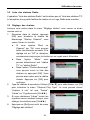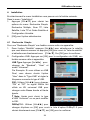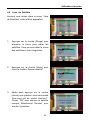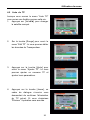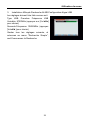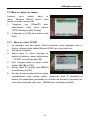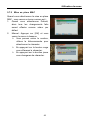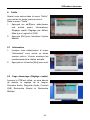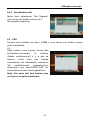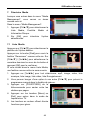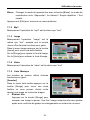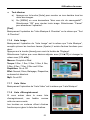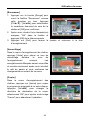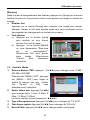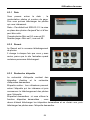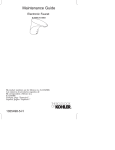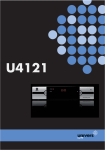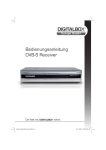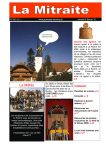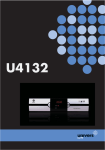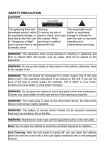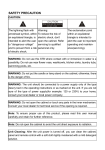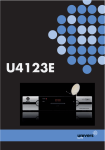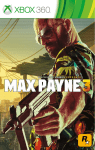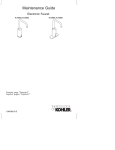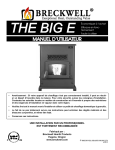Download Télécharger le manuel d`utilisation
Transcript
CONSIGNES DE SECURITE ATTENTION: Le symbole de la flèche Avertissement: situé à l’intérieur du triangle Afin de limiter le risque de équilatéral a pour but choque électrique , d’alerter l’utilisateur d’un n’ouvrez pas l’appareil. Faire appel à un technicien voltage “dangereux” et d’éviter tout risque de qualifié uniquement. choque électrique. Le point d’exclamation à l’intérieur du triangle équilatéral a pour but d’alerter l’utilisateur d’une importante maintenance et mise en service. AVERTISSEMENT: L’appareil ne doit pas être exposé à l’égouttement ou être proche d’un jet d’eau et doit être tenu loin de tout récipient contenant du liquide comme les vases etc... AVERTISSEMENT : Placer l’appareil loin de toute source de flamme comme les bougies sur l’appareil, sinon il y a risque d’incendie. AVERTISSEMENT : L’appareil ne doit être connecté à une alimentation uniquement comme et selon le type décrit dans le manuel d’utilisation ou comme marqué sur l’appareil. Si vous n’êtes pas sûr du type de d’alimentation (par exemple: 120 ou 230V) chez vous , consultez votre revendeur ou fournisseur d’électricité. AVERTISSEMENT : Ne pas ouvrir le cabinet et ne touchez aucune pièce à l’intérieur du mécanisme. Consultez votre revendeur qui vous informera de la marche à suivre si l’ouverture de l’appareil est exigée. AVERTISSEMENT : Le branchement principal est utilisé comme appareil de déconnexion, il doit rester toujours opérationnel. AVERTISSEMENT : Porter attention aux aspects environnementaux des dispositions de la batterie. La batterie de la télécommande ne doit pas être exposée de façon excessive au soleil ou à toute autre source de chaleur, comme le feu ou autre. AVERTISSEMENT : Le technicien de maintenance doit utiliser les outils adéquats pour agir sur l’arrière de l’appareil. AVERTISSEMENT : Assurez vous qu’il y a un minimum de 5cm de distance autour de l’appareil pour assurer une bonne ventilation. AVERTISSEMENT : Assurez vous que la ventilation se fait correctement en évitant de poser un journal, vêtement ou autre sur la sortie de ventilation de l’appareil. AVERTISSEMENT : Utiliser l’appareil uniquement sous climat modéré, pas dans un climat tropical Note: Ne pas ouvrir le cabinet afin d’éviter à l’appareil une exposition à quelconque radiation. Nettoyage : Une fois l’appareil éteint, vous pouvez le nettoyer ainsi que la télécommande avec un chiffon doux légèrement humidifié avec une solution détergente moyenne . Périphériques : Ne jamais rajouter un périphérique ou/et un équipement sans en avoir d’abord parlé à votre revendeur ; car ceci pourrait occasionner un risque de feu , de choque électrique ou même des blessures corporelles. Localisation : Les slots ainsi que les ouvertures de l’appareil sont créees afin d’assurer une bonne ventilation et pour ainsi protéger l’appareil de surchauffe. Ne bouchez pas ces ouvertures et ne permettez pas à la ventilation de l’appareil qu’elle soit bouchée en le plaçant sur un lit , un sofa ou autre surface similaire . Ne surtout pas placer non plus sur un radiateur ou diffuseur de chaleur. Protection du cordon d’alimentation : Placer le cordon d’alimentation hors du passage, pour ne pas marcher dessus. Prière accorder une attention particulière aux cordons et branchements, des réceptacles de commodité et le point où ils sortent de l'unité. Entrée d’objets et liquides : Ne jamais insérer d’objets dans les entrées du récepteur car ils peuvent toucher des points dangereux de haut voltage, voir même court-circuiter des pièces de quoi pourrait résulter un incendie ou choque électrique . Ne jamais déverser de liquide sur et dans le récepteur. Note: De l’humidité peut se former dans le récepteur de la façon suivante : Quand l’appareil est déplacé d’un endroit frais vers un endroit plus chaud . Immédiatement après qu’un chauffage ait été allumé. Dans une pièce humide Si l’humidité se forme à l’intérieur de l’appareil, il ne pourra fonctionner correctement. Afin de résoudre ce problème, allumer l’appareil et attendez environ 2 heures afin que l’humidité s’évapore. Remplacement des pièces: Quand les pièces doivent être remplacées, l’utilisateur doit être sûr que le technicien utilise les pièces spécifiées et recommandées par le fabricant ; ou alors que celui ci utilise des pièces qui ont les même caractéristiques que les pièces originales. Utiliser des pièces non autorisées peut occasionner un incendie dans l’appareil, choque électrique ou autre dommage. Vérification de sécurité: Une fois que toute la maintenance et les réparations sont faites , l’utilisateur doit faire appel au technicien afin de conduire les vérifications de sécurité et s’assurer que l’appareil est prêt à être utilisé dans de bonnes conditions. Contenu Contenu 1. 2. 3. Télécommande & Description de la façade......................................... 3 1.1 1.2 1.3 Description de la façade...................................................................................... 3 Description du panneau arrière........................................................................... 4 Description de la télécommande ......................................................................... 5 Fonctionnement ......................................................................................... 6 2.1 2.2 2.3 2.4 2.5 2.6 2.7 2.8 2.9 2.10 2.11 2.12 2.13 2.14 2.15 2.16 2.17 2.18 2.19 2.20 2.21 2.22 2.23 2.24 2.25 2.26 2.27 2.28 2.29 2.30 2.31 2.32 2.33 2.34 2.35 2.36 2.37 2.38 2.39 2.40 2.41 2.42 Allumer le STB .................................................................................................... 6 Mode Standby..................................................................................................... 6 Mute .................................................................................................................... 7 Audio................................................................................................................... 7 TV/STB ............................................................................................................... 7 TV/Radio ............................................................................................................. 7 SLEEP ................................................................................................................ 7 SUB..................................................................................................................... 7 TXT ..................................................................................................................... 8 MULTI CHAINES .............................................................................................. 8 P/N .................................................................................................................... 8 RECALL(Back).................................................................................................. 8 Numéro de la chaîne......................................................................................... 9 PGUP / PGDN................................................................................................... 9 SAT ................................................................................................................... 9 FAV +/-.............................................................................................................. 9 GUIDE ELECTRONIQUE DES PROGRAMMES .............................................. 9 FAV ................................................................................................................. 10 CH▲/▼........................................................................................................... 11 V◄/►.............................................................................................................. 11 OK................................................................................................................... 11 MENU ............................................................................................................. 11 EXIT ................................................................................................................ 12 PAUSE............................................................................................................ 12 ZOOM ............................................................................................................. 12 EDITER (Liste) ................................................................................................ 12 INFO ............................................................................................................... 13 USB................................................................................................................. 13 MP3................................................................................................................. 13 JPEG............................................................................................................... 13 Liste PVR ........................................................................................................ 13 PIP (image dans l’image) ................................................................................ 13 A-B .................................................................................................................. 14 T.S. ................................................................................................................. 14 GOTO ............................................................................................................. 14 ■ .................................................................................................................... 15 ● .................................................................................................................... 15 ◄◄/►►......................................................................................................... 15 ►II .................................................................................................................. 15 ►I◄................................................................................................................ 15 I◄◄/►►I....................................................................................................... 16 LNB Short ....................................................................................................... 16 Chaîne ....................................................................................................... 17 3.1 Liste de chaîne TV ............................................................................................ 17 3.1.1 Favori ...................................................................................................... 18 3.1.2 Déplacer .................................................................................................. 18 3.1.3 Classer .................................................................................................... 19 3.1.4 Editer la liste des chaîne TV.................................................................... 19 1 Contenu 3.2 3.3 3.4 3.5 4. Installation ................................................................................................ 24 4.1 4.2 4.3 4.4 4.5 4.6 4.7 5. 6. 3.1.5 Chercher.................................................................................................. 21 Liste des stations Radio .................................................................................... 22 Réglage des chaînes ........................................................................................ 22 Nom de la liste des chaînes Favorites .............................................................. 23 Tout effacer....................................................................................................... 23 Recherche Simple............................................................................................. 24 Recherche Multiple ........................................................................................... 26 Recherche TP ................................................................................................... 26 Liste de Satellite................................................................................................ 29 Liste de TP........................................................................................................ 30 Guide des Satellites .......................................................................................... 31 Configuration Unicable...................................................................................... 31 Configuration du Système..................................................................... 33 5.1 Langue .............................................................................................................. 33 5.2 Système TV ...................................................................................................... 34 5.3 Réglage Heure et Temporisateur ...................................................................... 35 5.4 Configuration de l’OSD ..................................................................................... 38 5.5 Verrouillage Parental......................................................................................... 39 5.7 Mise en place du réseau...................................................................................... 41 5.7.1 Mise en place TCP/IP.............................................................................. 41 5.7.2 Mise en place MAC ................................................................................. 42 Outils ......................................................................................................... 43 6.1 6.2 6.3 6.4 Information ........................................................................................................ 43 Page démarrage (Réglage rapide).................................................................... 43 Défaut d’Usine................................................................................................... 44 Mise à jour Logiciel ........................................................................................... 44 6.4.1 Mise à jour USB-Récepteur..................................................................... 44 6.4.2 Mise à jour Récepteur à Récepteur......................................................... 45 6.4.3 Sauvegarde vers USB............................................................................. 46 6.4.4 Mise à jour par satellite............................................................................ 46 6.4.5 Actualisation Net ..................................................................................... 47 6.5 CAS................................................................................................................... 47 7. 8. Directoire Media....................................................................................... 48 7.1 Liste Media........................................................................................................ 48 7.1.1 Tout ......................................................................................................... 49 7.1.2 Mp3 ......................................................................................................... 52 7.1.3 Image ...................................................................................................... 52 7.1.4 Video ....................................................................................................... 52 7.1.5 Liste Musique .......................................................................................... 52 7.1.6 Liste Image.............................................................................................. 53 7.1.7 Liste Video............................................................................................... 53 7.1.8 Liste d’Enregistrement............................................................................. 53 7.2 Contrôle Media.................................................................................................. 55 7.3 Information Disque ............................................................................................ 56 Internet ...................................................................................................... 57 8.1 8.2 8.3 9. Climat................................................................................................................ 57 Internet Radio.................................................................................................... 58 Flickr ................................................................................................................. 58 8.3.1 Date......................................................................................................... 59 8.3.2 Recent ..................................................................................................... 59 8.3.3 Recherche étiquette ................................................................................ 59 8.3.4 Recherche ............................................................................................... 60 Charactéristiques Techniques ............................................................... 61 2 Télécommande & description du 1. Télécommande & Description de la façade 1.1 Description de la façade 1. POWER: Interrupteur entre mode allumé et mode standby. 2. VOL+/-: Pour changer le volume en bougeant le cursseur, change le numéro dans le menu ou change le choix. 3. MENU: Pour entrer dans le menu principal et sortir de tous les menus. 4. OK: Pour sélectionner un article dans le menu et le confirmer ou sauter à la liste des chaînes lorsqu’il n’y a pas de menu. 5. CH+/-: Pour changer les chaînes ou pour naviger et changer les valeurs dans les menus. 6. Display (4-Digit/7-Segment): Montre le numéro de la chaîne reçu lorsqu’il est en fonctionnement et l’heure en mode standby. 7. Sensseur: Détecte les signaux infrarouges de la télécommande. 3 Télécommande & description du 1.2 Description du panneau arrière 1. USB: 2. RS-232: Pour connection avec le disque USB. Port série permettant la mise à jour des logiciels. 3. IF IN: Entrée Satellite. 4. IF OUT: Sortie Satellite pour faire cascade à d’autres appareils Note: Le fonctionnement d’un autre récepteur en même temps est seulement possible avec une sélection de chaînes limitée. 5. ETHERNET: Connect to the network. 6. VIDEO: Sortie CVBS video pour TV AV in. 7. AUDIO: 8. FICHE TV: 9. HDMI: Sorties HiFi pour appareil stéreo. Fiche de sortie pour se brancher à un TV. Sortie HDMI pour connection à un poste TV. 10. AC IN: Câble d’entrée Principal. 11. POWER ON/OFF: Permet d’éteindre complètement le récepteur. 4 Télécommande & description du 1.3 Description de la télécommande , 5 Fonctionnement de base 2. 2.1 Fonctionnement Allumer le STB Appuyez sur l’interrupteur principal pour allumer le récepteur. Lorsque le STB est utilisé pour la première fois il montrera la fenêtre “Réglage rapide”. Vous réglerez la Langue, First Audio, Second Audio, LNB Power, Réglage Antenne et Recherche Multiple. ? Questions fréquemment posées Q: Le STB est allumé et en mode TV mais rien n’apparaît sur l’écran: R: Assurez-vous que votre TV a bien été raccordé sur l’entrée vidéo correcte (non les chaînes TV). Par exemple, si vous avez connecté l’appareil sur l’entrée video1 du poste TV vous devrez alors brancher sur l’entrée correspondant à l’entrée TV. La pluspart du temps cela se fait avec la touche AV de la télécommande du poste TV. Q: Mon récepteur est en mode TV mais rien n’apparaît sur l’écran de la TV à l’exception d’un point et “Sans Signal”. R: Cela veut dire que la chaîne choisie n’a aucun signal. La cause peut être dûe à différentes raisons: 1. La chaîne choisie ne se trouve pas dans le satellite pointé par votre antenne. Choisir une autre chaîne. 2. Le signal de la chaîne TV choisie est trop faible. Vous pouvez essayer de changer à d’autres chaînes qui aient un signal plus fort. Si les problèmes persistent, veuillez consulter votre distributeur local ou installateur pour un service technique. 3. Vous avez choisi le mauvais type d’LNB dans le menu installation ou la configuration de l’interrupteur DiSEqC n’est pas correcte. 2.2 Mode Standby 1. Appuyez sur la touche [Power] pour passer du mode TV/radio au mode standby. 2. En mode standby appuyez sur la touche [Power] à nouveau pour retourner au mode TV/radio. La dernière chaîne active sera montrée. 3. Pour éteindre le STB complètement, appuyez sur la touche principale. 6 Fonctionnement de base 2.3 Mute 1. Appuyez sur la touche [Mute] pour annuler le son. Un icon sera montré sur l’écran pour indiquer que le son a été enlevé. 2. Appuyez sur la touche [Mute] à nouveau pour restituer the son. 2.4 1. Audio En mode TV, appuyez sur la touche [Audio] pour ouvrir le mode Audio. 2. Sélectionner ce que vous desirez adjuster avec [CH▲/▼] et changer la valeur avec [VOL◄/►]. 2.5 TV/STB Allumer la sortie TV de l’appareil au Scart VCR. 2.6 TV/Radio En mode TV, appuyer [TV/Radio] pour passer au mode Radio. En mode Radio appuyer [TV/Radio] de nouveau pour retourner au mode TV. 2.7 SLEEP Appuyer sur [SLEEP] en mode TV pour ajuster le temporisateur. Vous pourrez lire “SLEEP TIME OFF / SLEEP TIME 10 ~ SLEEP TIME 12”. Si vous ajuster l’heure du temporisateur, le système passera au mode standby une fois la période de temps désiré sera écoulé. 2.8 SUB Sous-titre: Dans le menu “OSD Setting”, utilisez [SUB] pour sélectionner le “standard” ou “Off”. Si la chaîne actuelle a une information sous-titrée, elle sera montrée si cette fonction est en “On”. Si elle est en “Off” les sous-titres ne seront pas montrés. 7 Fonctionnement de base 2.9 TXT 1. Appuyez sur la touche [TXT] en mode TV pour ouvrir le télétexte. Ce service dépend s’il est fourni par le fournisseur de chaîne. 2. Si la chaîne ne fournie pas l’information télétexte, le message “No Teletext Data” sera montré sur l’écran. 2.10 MULTI CHAINES Appuyez sur MULTI pour accéder au menu « Multi Images ». 1. Appuyez sur les boutons ▲/▼ pour permuter entre les différents modes. 2. Dans ce menu, vous pouvez voir un échantillon des chaînes à partir de la chaîne que vous êtes en train de regarder. Seul le programme en surbrillance continue d’être affiché. 3. Appuyez sur les boutons ▲/▼ et ◄/► pour changer la chaîne marquée parmi les programmes prévisualisés. 4. Appuyez sur OK pour retourner en mode plein écran à la chaîne choisie. 2.11 P/N En mode TV, appuyez sur [P/N] pour montrer le Mode, est utilisé pour changer de mode. 2.12 RECALL(Back) Si vous appuyez sur la touche [Recall], cela vous permettra de changer entre la chaîne actuelle et la dernière sélectionnée. 8 Fonctionnement de base 2.13 Numéro de la chaîne En mode TV vous pouvez introduire le numéro de la chaîne directement avec votre télécommande et confirmer le numéro avec la touche OK pour changer à la chaîne désirée. 2.14 PGUP / PGDN En mode TV, [PGUP / PGDN] pour passer directement d’un satellite à un autre. 2.15 1. SAT En mode TV, appuyez sur [SAT] pour ouvrir la liste des satellites et sélectionner ici, appuyez ensuite [OK] pour ouvrir la “Liste chaîne TV”, sélectionner la chaîne de l’actuelle. 2. En mode TV, [Page Up/Down] pour changer de satellite. 2.16 1. FAV +/En plein écran, si vous appuyez sur [FAV +/-] vous pourrez changer les chaînes favorites de la liste des chaînes du satellite actuel directement. 2. La séquence du changement des chaînes favorites suit la séquence qu’il y a dans la liste de chaîne du satellite actuel, elle ne suit pas la séquence dans le groupe des favorites. 2.17 GUIDE ELECTRONIQUE DES PROGRAMMES Le Guide Électronique des Programmes vous permet d’accéder à des informations sur les programmes actuels de certaines chaînes comme le nom, les sous-titres, la description et l’heure de début et de fin du programme. Cette caractéristique dépend du service du fournisseur de la chaîne. Appuyez sur le bouton EPG pour accéder à 9 Fonctionnement de base la fenêtre du guide. 1. Vous pouvez déplacer la chaîne en surbrillance avec les boutons ▲/▼ et prévisualiser le programme mis en surbrillance dans la fenêtre d'aperçu. Les boutons ◄/► permettent d’afficher la description détaillée de l'événement. 2. Appuyez sur le bouton INFO dans le menu EPG pour afficher les informations détaillées de l'événement actuel de la chaîne sélectionnée. 3. Pour fermer le menu EPG, appuyez le sur bouton EXIT ou MENU. 4. Appuyez sur le bouton dans le menu EPG pour programmer une horloge avec les données actuelles des événements. 5. Appuyez sur le bouton ou pour sélectionner la date. 2.18 1. FAV En mode TV appuyez sur la touche [FAV] pour montrer la fenêtre du Groupe de Favori sur l’écran tel que le montre l’image sur le côté. 2. Dans le cadre du groupe de favoris, vous pouvez choisir la chaîne favorite désirée avec [CH▲/▼] et la confirmer avec [OK] pour qu’elle apparaisse. Dans de grands groupes, vous pouvez naviguer avec [PGUP/PGDN]. 3. Avec [VOL◄/►]. Vous pouvez choisir differents Groupes de Favoris. 4. Appuyez sur [Exit] pour fermer le cadre du Groupe de Favoris. ? Questions fréquemment posées Q: Pourquoi il apparaît sur l’écran “No Favorite Channel” après avoir appuyé sur la touche [Favori] ? 10 Fonctionnement de base R: 2.19 Aucune chaîne n’a été assignée dans le Groupe de Favoris. Vous pouvez le faire dans le menu chaîne. CH▲/▼ Dans le mode TV/Radio appuyer sur [CH▲/▼] pour changer de chaîne. 2.20 V◄/► En mode TV/Radio, appuyer sur [Vol◄/►] pour adjuster le volume. 2.21 OK 1. En mode TV appuyer [OK] pour ouvrir le cadre de la liste des chaîne. 2. Sur la touche [Rouge] pour changer d’écran. 3. Sur la [Verte] pour classer les chaînes par libre et cryptées. Les chaînes libres apparaissent premièrement et les cryptées les suivent. 4. Appuyer sur la touche [Jaune] pour ouvrir la liste des SAT. Après avoir choisi un satellite la liste des chaînes sera réduite aux chaînes de ce satellite. 5. La touche [FAV] ouvre la liste FAV. Après avoir choisi un groupe de favoris, la liste des chaînes sera réduite aux chaînes de ce groupe. 6. Sur la touche [Bleue] pour ouvrir le cadre trouvé. Vous pouvez utiliser cet accéssoire pour trouver leurs noms. 7. 2.22 Appuyer sur [OK] pour changer et montrer la chaîne marquée. MENU Appuyer sur [Menu] pour entrer ou sortir du menu actuel. 11 Fonctionnement de base 2.23 EXIT Appuyer sur [Exit] pour sortir du menu actuel. 2.24 1. PAUSE En mode de reproduction, appuyer sur [PAUSE], l’image fera une pause, mais le son de la chaîne continuera. 2. Appuyer sur [PAUSE] à nouveau, l’image de l’écran sautera à l’image reproduite actuelle, et le son de la chaîne reproduite correspondra. 2.25 1. ZOOM La touche [Zoom] vous permet de grossir une certaine zone sur les images et l’écran le montrera 2. Appuyez sur [Zoom] à nouveau, l’image sera augmentée en rotant de x1, x2, x4, x6, x8, x12, x16. 3. Dans image “x2 ~ x16”, en utilisant les touches [CH▲/▼ / VOL◄/►] pour bouger la zone du centre de l’image que vous voulez voir. 4. En mode zoom, appuyez sur [Exit] pour fermer la fenêtre “Zoom”. 2.26 EDITER (Liste) En mode TV, appuyez sur la touche [EDIT] pour accéder directement au menu “Liste de chaîne TV” ou au menu “Liste de chaîne Radio”. 12 Fonctionnement de base 2.27 INFO En mode TV, appuyez sur la touche [INFO] peut ouvrir l’écran d’information, la fenêtre montre les paramètres de la chaîne actuelle. Deux barres dynamiques sur le côté de la fenêtre montrent la progresión du signal d’intensité et le signal d’intensité de la chaîne en reproduction. 2.28 USB En mode TV, appuyez sur la touche [USB] pour accéder directement au menu “Media Management”. 2.29 MP3 En mode TV, appuyez sur la touche [MP3] pour accéder directement au menu “Media List-MP3”. 2.30 JPEG En mode TV, appuyez sur la touche [JPEG] pour accéder directement au menu “Media List-JPEG”. 2.31 Liste PVR En mode TV, appuyez sur [PVR LIST] pour accéder directement au menu “Liste d’enregistrement”. 2.32 PIP (image dans l’image) En mode TV, appuyez sur la touche [PIP] ce qui vous permettra de voir deux chaînes du même transpondeur à la fois. 1. Swap: appuyez sur la touche rouge [Swap] pour changer les deux chaînes qui se voient, en grande et petite mesure. 2. Bouger: Avec la touche verte [Move] vous bougez l’image plus petite à la position désirée. 13 Fonctionnement de base 3. 4. 2.33 Liste: appuyez sur la jaune [List] pour montrer toute les chaînes disponibles de la plus petite mesure. Mesure: sur la bleue [size] pour faire zoom ou pas sur la plus petite image. A-B En mode d’enregistrement, tout en le voyant, appuyez sur la touche [A-B] pour ajuster un point de départ A, ajustez ensuite un point B en appuyant à nouveau sur [A-B] après un moment, il commencera alors à faire playback de A à B et répetera les programmes entre ces deux points s’il n’y a aucune interruption. 2.34 T.S. En mode TV, appuyez sur la touche [T.S.] un menu vous posera la question “Voulez-vous modifier le temps?”. 2.35 GOTO Lorsque vous reproduisez les chaînes programmées, appuyez sur la touche [Goto], le message “Jump to” surgira, introduisez l’heure et appuyez sur [OK], le récepteur retournera au point de l’heure introduite et reproduira le programme de ce point en continu. (Si l’heure d’entrée est au delàs de l’heure programmée, l’image retournera à l’image antérieure, veuillez le noter.) 14 Fonctionnement de base 2.36 ■ Lorsque vous reproduisez un programme enregistré, si vous appuyez sur la touche [■] la chaîne enregistrée en reproduction sera stoppée et retournera au menu de gestion d’enregistrement. Lorsque vous êtes en train d’enregistrer un programme, appuyez sur la touche [■] vous serez alors questionné avec un menu “Voulez vous arrêter d’enregistrer?”. ● 2.37 En mode TV, appuyez sur la touche [ ] vous serez questionné avec un menu “Voulez-vous enregistrer?”. 2.38 ● ◄◄/►► Lorsque vous reproduisez un programme enregistré, appuyez sur la touche [◄◄] pour retourner au programme rapidement et appuyez [►►] pour accélerer une avance rapide du programme . Selection: 2x, 4x, 8x speed. 2.39 ►II Lorsque vous reproduisez un programme actuel ou enregistré, en appuyant sur [►II] le programme sera stoppé, appuyez [►II] de nouveau et le programme sera reproduit en continu, Et le Timeshift commence avec cette touche. 2.40 ►I◄ Appuyez sur la touche [►I◄] lorsque vous reproduisez un programme marqué, l’écran enregistrera jusqu’à un point marqué. 15 Fonctionnement de base 2.41 I◄◄/►►I Appuyez sur la touche [I◄◄/►►I] lorsque vous reproduisez un programme marqué, l’écran sautera au suivant point marqué. 1. Valeur de saut: saut de “1 Mins / 3 Mins / 5 Mins / 10 Mins / 15 Mins”. 2. Valeur de saut: Enregistre le point marqué. 2.42 LNB Short Lorsque l’LNB a un court circuit, le message “LNB short!” sur l’écran préviendra l’utilisateur. Veuillez vérifier vos câbles et connections. Lorsque le court circuit est supprimé, le message d’avertissement disparaîtra. 16 Utilisation du menu 3. Chaîne Appuyez sur [Menu] dans le mode TV/radio pour entrer dans le menu principal. 1. Appuyez [CH▲/▼] pour choisir l’option chaîne. 2. Sur [OK] pour l’option désirée. Dans le menu Chaîne: Appuyez sur [CH▲/▼] pour choisir le menu de l’option désirée entre la liste des chaînes TV, Liste de chaînes Radio, réglage de Chaîne, nom de la chaîne Favorite et Tout effacer. Appuyez sur [OK] pour introduire l’option sélectionnée. 3.1 Liste de chaîne TV En entrant dans le menu liste de chaînes, une fenêtre comme celle-cie apparaîtra. 1. Vous pouvez vous déplacer sur les chaînes avec [CH▲/▼] et appuyez [OK] pour voir la programme marqué dans l’écran de pré-vue. 2. De la télécommande, [PGUP/PGDN] pour sauter les chaînes par pages. 3. Appuyez sur [Vol◄/►] pour changer de satellite du groupe de programme. 4. Appuyez sur [Menu] ou [Exit] pour entrer au mode de reproduction. 5. La couleur des touches a d’autres fonctions pour gérer la liste des chaînes. 17 Utilisation du menu 3.1.1 Favori 1. Appuyez sur [FAV] pour ouvrir le cadre des favoris. 2. Choisissez entre 8 groupes de favoris avec [CH▲/▼]. Et [OK] pour assigner la chaîne à un groupe de favoris. Sur [EXIT] pour sortir du groupe. 3. Appuyez sur [OK] à nouveau pour enlever la chaîne du froupe favori marqué. 4. Si vous appuyez sur [MENU] une question vous sera posée “êtes vous sûr de garder?”. Sélectionnez “Oui” pour garder le groupe favori. Sélectionnez “Non” pour annuler l’opération. 5. Pour retourner sur la liste de chaînes TV. Les chaînes des groupes favoris sont indiquées avec un icon favori derrière le nom. 3.1.2 Déplacer En appuyant sur la touche [Rouge] dans la liste des chaînes, une autre fenêtre sera ouverte oú vous pourrez choisir entre déplacer la chaîne en cours et changer la chaîne en cours à la position désirée, apppuyez sur [OK] pour la confirmer. a) Déplacer 1. Appuyez sur la touche [Rouge] pour montrer l’icon de mouvement après le nom de la chaîne. 2. Déplacez la chaîne à la position désirée avec [CH▲/▼]. Appuyez sur [OK] pour confirmer la position. b) Changer 1. Appuyez sur la touche [Verte] pour montrer un icon de mouvement derrière le nom de la chaîne. 2. Déplacez la chaîne à la position désirée avec [CH▲/▼]. Appuyez sur [OK] pour confirmer la position. 18 Utilisation du menu 3.1.3 Classer Appuyez sur la touche [Verte] pour ouvrir la fenêtre de classement. Appuyez sur [CH▲/▼] pour sélectionner et [OK] pour confirmer votre choix. Les façons de classer sont: ♦ Défaut: Classe par chaîne en factory default. ♦ FTA/CAS: Classe les chaînes par séquence libre et cryptées. Les chaînes Libres seront classées tout d’abord suivient des chaînes cryptées. ♦ Verrouillage: Les chaînes non verrouillées suivient des verrouillées. ♦ Nom(A-Z): Classement par ordre Alphabétique, en ignorant le symbole “$”. ♦ Nom(Z-A): Classement par ordre Alphabétique, en ignorant le symbole “$”. 3.1.4 Editer la liste des chaîne TV Appuyez sur la touche [Jaune], une fenêtre pour introduire le môt de passe apparaîtra. Le môt de passe par défaut est “0000”. Vous pouvez effacer, Sauter, Verrouiller et Editer la chaîne. Appuyez sur [MENU]. Un message vous demandera de confirmer si vous voulez garder les changements faits. 3.1.4.1 Supprimer Dans le menu d’édition de chaîne appuyez sur la touche [Rouge] une autre fenêtre s’ouvrira où vous pourrez choisir entre supprimer une chaîne et supprimer toutes les chaînes. ♦ Supprimer Une Appuyez sur la touche [Rouge] pour marquer une chaîne à supprimer: La chaîne marquée sera supprimée après avoir gardé les changements en sortant de ce menu. ♦ Tout supprimer 19 Utilisation du menu a) Appuyez sur la touche [Verte] pour montrer un icon d’élimination qui apparaît derrière le nom des chaînes. b) Appuyez sur la touche [MENU] une question vous sera posée “Êtes-vous sûr de garder?”. Sélectionnez “OK” pour supprimer toutes les chaînes. Sélectionnez “Cancel” pour supprimer l’opération. 3.1.4.2 Sauter Dans le menu d’édition de chaîne, appuyez sur la touche verte pour placer un icon de Saut derrière le nom de la chaîne marquée. Les chaînes marquées seront sautées lorsque vous changez de chaînes en mode TV et après avoir confirmé que vous voulez garder les changements en sortant de ce menu. 3.1.4.3 Verrouillage Dans le menu d’édition de chaîne, appuyez sur la touche jaune pour placer un icon de Verrouillage derrière le nom de la chaîne marquée. Ces chaînes seront verrouillées et montrées seulement après avoir introduit le môt de passe si vous confirmez que vous voulez garder les changements en sortant de ce menu. 3.1.4.4 Editer En appuyant sur la touche [Bleue] dans le menu d’Edition de la liste des chaînes TV un autre cadre s’ouvrira où vous pouvez choisir entre Editer la chaîne en cours ou créer une nouvelle chaîne. Editer Appuyez sur la touche [Rouge] pour éditer la chaîne. 1. Dans l’option nom et [OK] vous verrez comment éditer le nom de la chaîne. 2. Sur “Video PID”, “Audio PID” et options “PCR PID” vous pourrez modifier leur valeurs. 3. Une fois modifiées, “Sauver” et [OK] pour garder les valeurs et sortir du mode “Edit”. “Exit” et [OK] pour sortir d’Editer sans sauver les modifications. 20 Utilisation du menu ♦ 1. 2. 3. 4. Créer Appuyez sur la touche verte pour ouvrir le cadre de création. Appuyez [OK] sur l’option “Satellite” pour montrer la liste des satellites. Vous pouvez choisir le satellite pour lequel vous voulez créer une nouvelle liste. Avec l’option “TP Index” appuyez sur [OK] pour montrer la liste TP, utilisez [CH▲/▼] pour sélectionner le numéro du TP où créer une nouvelle chaîne. Appuyez sur [OK] pour montrer le numéro du TP où la chaîne peut être trouvée. Les trois options suivantes vous montreront leurs paramètres. Marquez l’option du “Nom” et appuyez sur [OK] pour montrer le bloc et éditer le nom de la nouvelle chaîne. Après la modification, sélectionnez “Sauvez” et appuyez sur [OK] pour sauver la nouvelle chaîne, et sortez du mode Editer. Sélectionnez “Exit” et appuyez sur [OK] pour sortir du mode Editer sans garder la nouvelle chaîne. 3.1.5 1. 2. 3. Chercher Appuyez sur la touche [Bleue] pour ouvrir le cadre “Chercher” comme ci-dessus. Appuyez sur [CH▲/▼] / [Vol◄/►] pour sélectionner le caractère principal du nom de la chaîne et confirmer sur [OK]. Une fois introduit le(s) caractèr(es) marquez “OK” dans le cadre et sur [OK] de la télécommande. Appuyez sur [Exit] pour fermer le cadre Rechercher et vous retournerez dans la liste des chaînes. 21 Utilisation du menu 3.2 Liste des stations Radio L’opération “Liste des stations Radio” est la même que la “Liste des chaînes TV”, à l’exception d’une petite fenêtre de chaîne où un Logo Radio sera montrée. 3.3 Réglage des chaînes Lorsque vous entrez dans le menu “Réglage chaîne” vous verrez un écran comme celui-ci: 1. Démarrez dans la chaîne: appuyez [OK] pour introduire la chaîne de démarrage “Startup Channel” vous verrez l’écran ici montré: ♦ Si vous ajustez “Boot on Channel” sur “On” vous pourrez éditer les éléments suivants. Si le réglage est en “Off” le récepteur commencera toujours par la chaîne qui se voyait avant d’éteindre. ♦ Dans l’option “Mode” vous pouvez sélectionner soit “chaîne TV” ou “station Radio”. ♦ Dans l’option “Chaîne démarrage” vous pouvez ouvrir la liste des chaînes en appuyant [OK]. Vous pourrez alors opter pour la chaîne choisie. Appuyez sur [OK] pour confirmer. 2. Type de chaînes à reproduire: Utilisez [CH▲/▼] pour sélectionner, sur [OK] pour introduire le menu “Channel Play Type”. Ici vous pouvez choisir “chaînes à voir” tel que “Toutes”, “Libres” ou “Cryptées avec [Vol◄/►]. 3. Si vous choisissez “Libres” toutes les cryptées seront sautées lorsque vous changer les chaînes avec [Vol◄/►]. 4. Appuyez sur [Exit] pour sortir du menu “Réglage des chaînes”. 22 Utilisation du menu 3.4 Nom de la liste des chaînes Favorites En entrant dans le menu “Nom de la liste des chaînes Favorites” 32 groupes de favoris seront montrés. Appuyez sur [OK] de la télécommande pour renommer le groupe de favoris. Utilisez [CH▲/▼] / [Vol◄/►] pour choisir les charactères, sur [OK] pour confirmer. Après une modification sélectionnez “OK” dans le boutton barre et sur [OK] de la télécommande pour renommer le nom du groupe et sortez du mode d’édition. Appuyez sur [Exit] de la télécommande pour sortir du mode Editer sans garder le nom du groupe de favoris. 3.5 Tout effacer Pour éliminer toutes les chaînes: 1. Introduire le môt de passe. Le môt de passe par défaut est “0000”. 2. Après avoir introduit le môt de passe correct, une question de sécurité vous montrera où vous devez confirmer. 3. Sélectionner “OK” pour éliminer toutes les chaînes ou “Cancel” pour annuler l’opération et confirmer avec [OK]. 4. Dans le pas 1 et pas 2, appuyez [Menu] pour sortir de la fonction directement sans garder. ? Questions fréquentes Q: Que dois-je faire, si j’élimine imprudemment toutes les chaînes? A: Il y a deux façons de le rétablir: Rechercher toutes les chaînes dans le menu “Installation”. Utilisez la fonction “Valeur par Défaut” pour rétablir dans le menu “Outils” toutes les chaînes. 23 Utilisation du menu 4. Installation En sélectionnant le menu Installation vous pouvez voir la fenêtre suivante. Dans le menu “Installation”; 1. Appuyez [CH▲/▼] pour choisir les options du menu: Recherche Simple, Recherche Multiple, Scan TP, Liste Satellite, Liste TP et Guide Satellite et Configuration Unicable. 2. [OK] pour l’option sélectionnée. 4.1 Recherche Simple Pour une “Recherche Simple” une fenêtre comme celle-cie apparaîtra: 1. Dans l’option “Satellite” appuyez [Vol◄/►] pour sélectionner le satellite que vous désirez scanner ou appuyez [OK] pour ouvrir la “liste de satellite” et sélectionnez directement avec [CH▲/▼], Sur [OK] pour le confirmer. 2. Configuration LNB: Appuyez sur [OK] pour la configuration de l’LNB, une fenêtre comme celle-ci apparaîtra: LNB Type: Appuyez [Vol◄/►] pour changer de “Standard”, “User” et mode “Universel”. Par Exemple: Si vous utilisez un LNB Dual, vous devrez choisir l’option “User” dans le “Type LNB” et régler la fréquence correcte du type d’LNB. 22K: Utilisez [Vol◄/►] pour changer “ON” et “Off”. Le signal 22KHz est utilisé en KU universal LNB pour changer entre Basse bande et Haute bande. Note: Après avoir choisi le type d’LNB “Universel” on ne peut modifier le 22K. DiSEqC1.0: Utilisez [Vol◄/►] pour changer d’options ou [OK] pour ouvrir la liste d’option DiSEqC1.0 pour choisir directement avec [CH▲/▼], sur [OK] pour le confirmer. ! 24 Utilisation du menu DiSEqC1.1: Utilisez [Vol◄/►] pour changer les options des interrupteurs DiSEqC1.1 ou appuyez sur [OK] pour introduire l’option DiSEqC1.1 pour sélectionner directement avec [CH▲/▼], Appuyez sur [OK] pour la confirmer. Les options possibles sont: Désactivé / CCard1 M1 Port1 / CCard1 M1 Port2 / CCard1 M1 Port3 / CCard1 M1 Port4 / CCard1 M2 Port1 / CCard1 M2 Port2 / CCard1 M2 Port3 / CCard1 M2 Port4 / CCard1 M3 Port1 / CCard1 M3 Port2 / CCard1 M3 Port3 / CCard1 M3 Port4 / CCard2 Port1 / CCard2 Port2 / CCard2 Port3 / CCard2 Port4 / CCard2 Port5 / CCard2 Port6 / CCard2 Port7 / CCard2 Port8 / CCard2 Port9 / CCard2 Port10 / CCard2 Port11 / CCard2 Port12 / CCard2 Port13 / CCard2 Port14 / CCard2 Port15 / CCard2 Port16. Positionneur: Appuyez [Vol◄/►] pour choisir entre “Aucun / DiSEqC1.2 / USALS”. Note: Lorsque vous choisissez “DiSEqC1.2 ou USALS”, les options “DiSEqC1.0” et “DiSEqC1.1” seront désactivées. Polarité: Appuyez sur [Vol◄/►] pour changer entre “Auto / H / V ”. Toneburst: Appuyez sur [Vol◄/►] pour changer la fonction “On” ou “Off”. DiSEqC1.0 4Port: Utilisez [Vol◄/►] pour changer les options DiSEqC1.0. entre Désactivé / LNB1 / LNB2 / LNB3 / LNB4. TP Index: Utilisez [Vol◄/►] pour sélectionner le transpondeur désiré ou sur [OK] pour ouvrir la liste de TP, pour choisir directement avec [CH▲/▼], Appuyez sur [OK] de nouveau pour montrer le numéro de TP oú la chaîne peut être trouvée. Seulement FTA: Appuyez sur [Vol◄/►] pour seulement scanner les chaînes libres ou aussi les programmes cryptés. Si vous sélectionnez “Oui” il scannera seulement les chaînes libres. Recherche Chaîne: Appuyez sur [Vol◄/►] pour rechercher les chaînes TV + radio, ou seulement les chaînes TV ou juste les chaînes radio. Mode Recherche: Avec “Auto Scan”, “Scan Pré-défini” ou “Recherche NIT” scanner les transpondeurs scan pré-défini ou du réseau pour le satellite sélectionné. Recherche: Appuyez sur [OK] pour commencer le scanning. Dans la partie la plus basse du cadre, la progression du balayage et les chaînes trouvées sont montrées. ! 3. 4. 5. 6. 7. 8. 25 Utilisation du menu 4.2 Recherche Multiple Dans le menu “Recherche Multiple” une fenêtre comme celle-cie s’ouvrira. 1. Dans l’option “Satellite” appuyez sur [Vol◄/►] ou sélectionner celui que vous désirez scanner ou [OK] pour ouvrir la “liste de satellites” pour sélectionner directement [CH▲/▼], et [OK] pour marquer/démarquer puis [MENU] pour sortir. Vous pouvez sélectionner plusieurs satellites. Le système utilisera les fonctions DiSEqC1.0/1.1, DiSEqC1.2 et USALS pour tout rechercher. 2. Dans l’option “Seulement FTA”, appuyez sur [Vol◄/►] pour sélectionner scanner toutes les chaînes ou seulement scanner les chaînes libres. Si vous sélectionnez “Oui”, cela rechechera seulement les chaînes libres. 3. Dans l’option “Scanner Chaîne”, appuyez sur [Vol◄/►] pour la gamme de balayage des chaînes TV + Radio, ou seulement les chaînes TV ou radio. 4. Dans le “Mode Scan”, vous pouvez faire “Auto Scan”, “Preset Scan” ou “NIT Search” pour une recherche de transpondeur pré-définis invisible ou transpondeurs network des satellites sélectionnés. 5. Sélectionnez “Recherche” et appuyez sur [OK] pour commencer le balayage. Dans la partie basse de la fenêtre, vous pourrez voir le progrès et les chaînes trouvées. 6. Appuyez [Exit] pour annuler ou finir le scan, et garder les chaînes trouvées. 4.3 Recherche TP Lorsque vous entrez dans “recherche TP” une fenêtre apparaîtra. 1. Dans l’option “Satellite” appuyez sur Vol◄/►] pour sélectionner le satellite dans lequel vous désirez faire la recherche ou appuyez [OK] pour ouvrir la “liste de satellite” pour sélectionner directement avec [CH▲/▼], puis [OK] pour le confirmer. 26 Utilisation du menu 2. TP Index: Utilisez [Vol◄/►] pour sélectionner le transpondeur desiré et [OK] pour ouvrir la liste de TP, pour choisir directement avec [CH▲/▼], puis [OK] de nouveau pour montrer le numéro de TP ou la chaîne peut être trouvée. Appuyez sur les touches [Rouge / Verte / Jaune] de la télécommande pour les autres fonctions. ♦ Si vous appuyez sur la touche [Rouge] “New TP” apparaîtra dans l’option “TP Index”. Vous devez ajuster les paramètres de “fréquence TP”, “Symbol Rate” pour ce nouveau transpondeur. Utilisez les touches numériques de la télécommande. Les gammes disponibles sont “3000~13450MHz” et “1000~45000KS/s”. ♦ Si vous appuyez sur la touche [Verte] une question de sécurité vous sera posée pour confirmer l’élimination du transpondeur actuel ou pas. Si vous sélectionnez “OK”, Le transpondeur actuel sera éliminé et le nombre de transpondeurs sera réduit. ♦ Sur la touche [Jaune] une question de sécurité vous sera posée pour confirmer l’élimination de tous les transpondeurs ou pas. Si vous sélectionnez “OK”, tous les transpondeurs du satellite actuel seront éliminés. 3. Pour les transpondeurs existants vous pouvez utiliser les touches numériques pour modifier les paramètres de “Fréquence TP” et “Symbol Rate” ou [Vol◄/►] pour changer la valeur. “Polarité” et “FTA only” sont utilisés pour ajuster les conditions des balayages. Appuyez [Vol◄/►] pour sélectionner un mode différent. Dans l’option “TP Scan”, Appuyez sur [OK] pour ouvrir une autre fenêtre où vous pourrez ajuster “Scan Mode”, “Program Type” et “NIT Search”. Appuyez sur [Menu/Exit] pour retourner au menu antérieur. Appuyez sur la touche [Rouge] pour ajouter un nouveau TP. Appuyez sur la touche [Verte] pour éliminer le TP actuel. Sur la touche [Jaune] pour éliminer tous les transpondeurs de ce satelite. 4. Ajuster l’antenne: Sur [OK] pour introduire la configuration de LNB, la fenêtre ci-après apparaîtra. 27 Utilisation du menu Type LNB: [Vol◄/►] pour changer entre mode “Normal”, “Utilisateur” et “Universel”. Par Exemple: Si vous utilisez un LNB Dual, vous devrez alors choisir l’option “Utilisateur” l’option dans “Type LNB” et ajuster la fréquence correcte dans le type d’LNB. 22K: Utilisez [Vol◄/►] pour changer “ON” ou “Off”. Le signal 22KHz est utilisé dans les LNBs Universel KU pour changer entre bande basse ou haute bande. Note: Après avoir choisi le type d’LNB “Universel” vous ne pouvez pas modifier 22K. DiSEqC1.0: Utilisez [Vol◄/►] pour changerentre les options ou appuyez [OK] pour ouvrir la liste des options DiSEqC1.0 pour sélectionner directement avec [CH▲/▼], appuyez sur [OK] pour le confirmer. DiSEqC1.1: Utilisez [Vol◄/►] pour changer entre option DiSEqC1.1 ou sur [OK] pour introduire l’option DiSEqC1.1 et sélectionner directement [CH▲/▼], sur [OK] pour le confirmer. Les options sont: Désactivé / CCard1 M1 Port1 / CCard1 M1 Port2 / CCard1 M1 Port3 / CCard1 M1 Port4 / CCard1 M2 Port1 / CCard1 M2 Port2 / CCard1 M2 Port3 / CCard1 M2 Port4 / CCard1 M3 Port1 / CCard1 M3 Port2 / CCard1 M3 Port3 / CCard1 M3 Port4 / CCard2 Port1 / CCard2 Port2 / CCard2 Port3 / CCard2 Port4 / CCard2 Port5 / CCard2 Port6 / CCard2 Port7 / CCard2 Port8 / CCard2 Port9 / CCard2 Port10 / CCard2 Port11 / CCard2 Port12 / CCard2 Port13 / CCard2 Port14 / CCard2 Port15 / CCard2 Port16. Positioner: Appuyez [Vol◄/►] pour passer entre “Off / DiSEqC1.2 / USALS”. Notice: Lorsque vous sélectionnez les options “DiSEqC1.2 ou USALS”, “DiSEqC1.0” et “DiSEqC1.1”seront montrés. Polarity: Appuyez [Vol◄/►] pour changer de “Auto / H / V ”. Toneburst: Appuyez [Vol◄/►] pour changer “On” ou “Off”. Après avoir compléter vos modifications, dnas l’option “TP Scan”, appuyez [OK]deux fois pour commencer la recherche. ! ! 5. 28 Utilisation du menu 4.4 Liste de Satellite Lorsque vous entrez dans le menu “Liste de Satellites” cette fenêtre apparaîtra. 1. Appuyez sur la touche [Rouge] pour introduire le menu pour éditer les satellites. Vous pouvez éditer le noms des satellites et leurs longitudes. 2. Appuyez sur la touche [Verte] pour ouvrir la fenêtre “Ajouter satellite”. 3. Après avoir appuyer sur la touche [Jaune] une question vous sera posée “êtes-vous sûr de vouloir éliminer?”. Choisir “OK” pour éliminer le satellite marqué. Sélectionner “Annuler” pour annuler l’opération. 29 Utilisation du menu 4.5 Liste de TP Lorsque vous ouvrez le menu “Liste TP” vous verrez une fenêtre comme celle-cie. 1. Appuyez sur [Vol◄/►] pour changer le satellite marqué. 2. Sur la touche [Rouge] pour ouvrir le menu “Edit TP”. Ici vous pourrez éditer les données du Transpondeur. 3. Appuyez sur la touche [Verte] pour ouvrir le menu “Ajouter TP”. Ici vous pourrez ajouter un nouveau TP et ajuster leurs paramètres. 4. Appuyez sur la touche [Jaune], un cadre de dialogue s’ouvrira vous demandant de confirmer l’élimination du TP actuel. Si vous choissisez “Éliminer” l’opération sera annulée 30 Utilisation du menu 5. En appuyant sur la touche [Bleue], un cadre de dialogue s’ouvrira, vous demandant de confirmer l’élimination de tous les transpondeurs. Si vous sélectionnez “OK”, tous les TP du satellite actuel seront éliminés. Si vous choisissez “Eliminer” l’opération sera annulée. 4.6 Guide des Satellites Lorsque vous entrez dans le menu “Guide des Satellites”, Vous verrez l’écran suivant: Ici vous pourrez introduire votre longitude et latitude locale et la longitude du satellite. Le récepteur calcule l’azimuth et l’élévation de l’antenne pour pointer votre antenne au satellite sélectionné. 1. Utilisez les touches numériques pour introduire les valeurs de “Longitude Locale”, “Latitude Locale” et “Longitude Satellite”. 2. Dans l’option “Calculer” appuyez sur [OK], Le récepteur calcule automatiquement l’orientation de l’antenne et l’élévation pour pointer votre antenne au satellite sélectionné. 3. Appuyez sur [Menu / Exit] pour retourner au menu antérieur. 4.7 Configuration Unicable Ici, vous avez 2 façons de détecter la fréquence de l’LNB Unicable: 1. Auto Config: appuyez [OK], et vous verez la fenêtre suivante, une fois que le message dispparaît, appuyez [Vol◄/►] pour choisir la fréquence, et "exit". 2. Manual Config: Appuyez [OK] et le menu suivant apparaîtra. Vous devez ici savoir si la chaîne est IF et la Fréquence IF de l’LNB Unicable que vous utilisez, appuyez ensuite sur [Vol◄/►] pour choisir la chaîne IF et Fréquence IF, ensuite sur “exit” pour garder les données. 31 Utilisation du menu 3. Installation Simple Recherche LNB Configuration type LNB Les réglages doivent être faits comme suit: Type LNB: Première Fréquence LNB Unicable: 9750MHz (appuyez sur [Vol◄/►] pour choisir) Seconde Fréquence: 10600MHz. (appuyez [Vol◄/►] pour choisir) Garder tous les réglages suivants, et retournez au menu “Recherche Simple”, and Commencez la Recherche. 32 Utilisation du menu 5. Configuration du Système Dans le menu “Configuration Système” une fenêtre comme celle-ci apparaîtra. 1. Appuyez sur les boutons ▲/▼ pour choisir parmi les points suivants: Langue, Système TV, Réglage Heure & temporisateur, configuration de l’OSD, Contrôle parental, Réglage alimentation, Mise en place du réseau. 2. Sur [OK] pour l’option sélectionnée. 5.1 Langue Une fois le menu “Langue” sélectionné, la fenêtre suivante apparaîtra: 1. Menu Langue: appuyez sur [Vol◄/►] pour sélectionner les langues. La sélection des langues inclue: Anglais, Aleman, Français, Espagnol, Italien, Portuguais, Turc, Polonais, Russe, Danois, Grec, Hongrois, Arabe, Farsi et Hollandais. 2. Première Audio: Certaines chaînes offrent plus d’une langue audio. Cette fonction permet de régler la langue audio préferrée pour ces chaînes. Si une chaîne offre la même langue audio que la “Première Audio” que vous ajustez, le système reproduira cette langue audio par défaut. Si la chaîne n’offre pas cette langue audio, le système comparera les langues offertes avec la seconde langue audio. Les sélections de langues audio inclue: Anglais, Aleman, Français, Espagnol, Italien, Portuguais, Turc, Polonais, Russe, Danois, Grec, Hongrois, Arabe, Farsi et Hollandais. 3. Seconde Audio: Si la chaîne n’a pas de langue audio qui corresponde avec “Première Audio” mais avec “Seconde Audio” le système reproduira la seconde langue audio par défaut. Si aucune langue audio ne correspond avec une des “Seconde Audio”, la langue par défaut actuelle sera reproduite. Les sélections des langues audio incluent: Anglais, Aleman, Français, Espagnol, Italien, Portuguais, Turc, Polonais, Russe, Danois, Grec, Hongrois, Arabe, Farsi et Hollandais. 33 Utilisation du menu 4. 6. Langue Sous-titrée: Dans le menu “Réglage OSD”, utilisez [Vol◄/►] pour sélectionner “Allumé” ou “Eteint”. Si la chaîne actuelle a l’information sous-titrée, il vous montrera si cette fonction est “Allumée”. Si cette function est “Eteint” les sous-titres ne seront pas montrés. Les sélections des langues pour les sous-titres incluent: Anglais, Aleman, Français, Espagnol, Italien, Portuguais, Turc, Polonais, Russe, Dansis, Grec, Hongrois, Arabe, Farsi et Hollandais. Télétexte: Appuyez sur la touche [Text] dans le mode TV pour ouvrir la page du télétexte. Ce service dépend s’il est fourni par le provider de chaîne. Si la chaîne ne fournie pas cette information de télétexte, Il montrera “Sans donnée de Télétexte” sur l’écran. Les sélections des Langues pour le télétexte incluent: Anglais, Aleman, Français, Espagnol, Italien, Portuguais, Turc, Polonais, Russe, Danois, Grec, Hongrois, Arabe, Farsi et Hollandais. Appuyez sur [Menu/Exit] pour retourner au menu “Langue”. 5.2 Système TV 5. Si vous entrez dans le menu “Système TV” vous verrez un écran comme celui-ci: 1. Le Mode d’affichage est utilisé pour l’activé. Vous pouvez sélectionner Auto / PAL / PAL-M / PAL-N / NTSC3.58 / NTSC4.43. Appuyez [Vol◄/►] pour changer au mode désiré. 2. Le Mode Aspect est utilisé pour changer le mode ratio de l’aspect de l’écran. Vous pouvez sélectionner le mode nécessaire entre Auto / 4:3 PS / 4:3 LB / 16:9 avec [Vol◄/►]. 3. La Sortie Video est utilisée pour changer le mode ratio de l’aspect de l’écran. Nous fournissons alors les options suivantes: CVBS / CVBS + RGB / CVBS + S-Video. Vous pouvez appuyer sur les touches [Vol◄/►] pour sélectionner chaque mode circulairement. 4. Appuyez sur [Menu/Exit] pour fermer le menu antérieur. 34 Utilisation du menu 5.3 Réglage Heure et Temporisateur Lorsque vous entrez dans “Réglage Heure & Temporisateur” un menu avec ces deux options sera ouvert. 1. Temporisateur: Sélectionnez l’option “Temporisateur” et appuyez [OK] pour entrer dans le menu “Temporisateur”. Vous pourrez voir [CH▲/▼] pour sélectionner l’option. ♦ L’heure actuelle sera montrée dans la première colonne. Si l’heure actuelle est incorrecte, modifiez-la avec les touches [Numériques]. ♦ Numéros du Temporisateur: Vous pouvez appuyez [Vol◄/►] pour ajuster les numéros du temporisateur. Il existe 8 Temporisateurs. ♦ Mode Temporisateur: Sélectionnez combien de fois le Temporisateur doit démarrer: Une seule fois, Quotidien, Hebdomadaire, Mensuel ou annuel, ou bien le désactiver: Sélectionnez entre Chaîne TV, Station Radio et Message. ♦ Lorsque vous sélectionnez “Chaîne TV/ Station Radio” (réglage temporisateur pour changer de chaîne et chaîne réveille / date) vous devrez ajuster plusieurs autres options: Chaîne au Réveil: Appuyez [OK] pour introduire la liste des chaînes, et sélectionnez la chaîne que vous désirez voir avec [CH▲/▼], appuyez sur [OK] pour le confirmer. 35 Utilisation du menu ♦ Date du réveil: Utilisez les touches numériques pour introduire la date du réveil. A l’heure: Utilisez les touches numériques pour introduire l’heure du réveil. Si on arrive à la date et l’heure, aucune importance si le système est en standby ou en reproduction, Il s’activera automatiquement sur la chaîne que vous avez ajustée et commencera à reproduire. Durée: Vous pouvez ajuster l’heure à laquelle vous voulez voir ou reproduire cette chaîne. Le moment venu, même si le système est en standby ou en reproduction, le système passera automatiquement à la chaîne que vous avez choisie et reproduira la chaîne pendant la durée que vous ayez ajustée. L’unité de la durée minimum est une minute. Une fois le temps écoulé, le sytème retournera automatiquement au mode Standby. Lorsque vous sélectionnez “Message” (message de rappel) option en “Service Temporisateur” vous pourrez alors introduire une donnée additionnelle: Message de réveil: Avec [Vol◄/►] choisissez la catégorie du message de rappel Anniversaire, Anniversaire marriage, Général. Date de réveil: Avec les touches [Numériques] changez la date. A l’Heure: Utilisez les touche [Numériques] pour introduire l’heure du réveil. Si la date et l’heure sont atteintes, aucun probléme si le système est en mode standby ou en reproduction,il vous montrera automatiquement un message de rappel. Le message sera montré sur l’écran jusqu’à ce que vous appuyez sur [Exit] pour le fermer. 36 Utilisation du menu 2. Durée: Vous pouvez ajuster le temps que vous désirez voir cette chaîne. Une fois le temps atteind, même en standby ou en reproduction, il changera automatiquement à la chaîne que vous sélectionnez et la reproduira durant le temps sélectionné. L’unité de durée minimum est une minute. Une fois la durée passée, le système retournera automatiquement au mode Standby. ♦ Appuyez [Exit] pour sortir du menu “Temporisateur”. Réglage de l’Heure locale: Lorsque vous sélectionnez “Réglage Heure Locale” et appuyez sur [OK] vous verrez une fenêtre comme celle-cie: ♦ Utilisation GMT: Cette option est utilisée pour ajuster l’heure en utilisant le signal de l’heure du satellite. Appuyez sur [Vol◄/►] pour changer le réglage. ♦ L’option “Décallage GMT” est seulement disponible lorsque “GMT Usage” est activé avec “On”. Appuyez sur [Vol◄/►] pour ajuster la valeur “décallage GMT”. Chaque fois que vous appuyez sur la touche le réglage de l’heure sera augmentée/diminuée d’une demi heure. ♦ Été: Appuyez [Vol◄/►] pour changer cette fonction “On” ou “Off”. ♦ Les options “Date” et “Heure” sont seulement disponible lorsque le “GMT Usage” est ajsuté en “Off”. Appuyez [Vol◄/►] pour sélectionner une option et utilisez les touches numériques pour introduire l’heure et la date directement. ♦ Affichage de l’Heure: Appuyez [Vol◄/►] pour changer cette fonction de “On” à “Off”. NOTE: Si la chaîne actuelle fournie l’information correcte de l’heure, vous verrez l’heure actuelle après être entré dans le menu “Réglage Heure Locale”. Si la chaîne ne fournie pas l’information de l’heure, vous devrez introduire la date et l’heure manuellement. La plupart des chaînes fournissent le signal de l’heure. Appuyez sur [Exit] pour sortir du menu “Heure”. 37 Utilisation du menu 3. Éteinte automatique: Sélectionnez l’option “Éteinte automatique” et appuyez [OK] pour ajuster l’éteinte automatique. Vous verrez “Éteinte automatique OFF / Éteinte automatique 10 / Éteinte automatique 30 / Éteinte automatique 60 / Éteinte automatique 90 / Éteinte automatique 120”. Si vous ajustez un temps d’éteinte, le système se changera au mode standby après la période de temps écoulée. 5.4 Configuration de l’OSD Lorsque vous sélectionnez “Configuration de l’OSD” vous verrez un écran comme celui-ci: 1. Affichage sous-titre: Avec [Vol◄/►] pour sélectionner “Off”, “Standard” ou “Télétexte Sous-titré”. Si la chaîne actuelle fournie l’information sous-titrée, elle sera montrée si cette fonction est “Standard” ou “Télétexte Sous-titré”. En “Off” les sous-titres ne seront pas montrés. 2. Dépassement du temps de l’OSD: Ce réglage détermine la durée pendant laquelle la fenêtre d’information est montrée sur l’écran lorsque vous changez de chaîne. Appuyez sur [Vol◄/►] pour ajuster le temps de 1 à 10 segondes. 3. Position: Appuyez [Vol◄/►] sélectionnez la position entre hauteur et fond. 4. Transparence OSD: Avec ce paramètre vous pouvez ajuster la transparence des menus. Appuyez [Vol◄/►] sélectionnez la valeur entre 10%, 20%, 30%, 40% et “Off”(s’il n’a pas cette fonction). 5. Logo via USB : Appuyez sur les boutons ◄/►pour sélectionner ON ou OFF. Vous pouvez définir l’image comme arrière plan. 6. Changez le réglage OSD par défaut: Si vous devez remettre à jour votre OSD à ceux par défaut, sélectionnez cette option et appuyez sur [OK]. 7. Appuyez sur la touche [Exit] pour sortir du menu “Ajustage OSD”. 38 Utilisation du menu 5.5 Verrouillage Parental Vous pouvez définir un mot de passe pour limiter l’accès au « menu installation ». Vous pouvez également utiliser un mot de passe pour verrouiller certaines chaînes. Vous trouverez ci-dessous comment définir et modifier le mot de passe. 1. Sélectionnez Verrouillage Parental puis appuyez sur OK pour ouvrir l’écran de dialogue et entrer le mot de passe. Après que vous ayez entré le mot de passe correct, vous obtenez un écran comme le suivant : 2. Menu Verrouillage : Si ce menu est sur On, vous devez alors entrer le mot de passe à chaque fois que vous souhaitez accéder au menu. S’il est sur Off vous n’avez pas besoin d’entrer de mot de passe. 3. Verrouillage chaînes : Si cette option est sur ON vous devez entrer le mot de passe pour accéder à ces chaînes qui ont été paramétrées comme verrouillées dans le menu Chaînes. Si l’option est sur OFF vous pouvez accéder à ces chaînes sans mot de passe. 4. Nouveau mot de passe : c’est ici que vous pouvez changer le mot de passe. Vous pouvez faire ce changement après que vous ayez mis le récepteur en marche pour la première fois ou à chaque fois qu’une personne non autorisée connaît le mot de passe. Pour changer le mot de passe, entrez le nouveau mot de passe dans l’entrée Nouveau Mot de Passe et rentrez-le de nouveau dans l’entrée Confirmation Mot de Passe. Si les deux mots de passe ne sont pas identiques vous recevrez un message d’avertissement. Si vous avez entré le même mot de passe dans les deux champs vous recevrez alors le message suivant : « Enregistrement données, Patientez SVP… ». À partir de maintenant vous devez utiliser le nouveau mot de passe pour accéder aux menus et chaînes verrouillés. NOTE : le mot de passe par défaut est 0000. 5. A la base, l’opération de changer le mot de passe d’une nouvelle chaîne est la même que changer le mot de passe d’un nouveau menu. 6. Appuyez sur EXIT pour sortir de ce menu. 39 Utilisation du menu 5.6 Réglage Alimentation Lorsque vous sélectionnerez cette option, une fenêtre comme celle-ci apparaîtra. 1. Veille Automatique: appuyez sur le bouton OK pour accéder au menu « Veille Automatique ». Veille automatique: Appuyez sur ◄/► pour sélectionner « OFF » et « ON » Temps: Appuyez sur les boutons ◄/► pour sélectionner « 1 h » ~ « 8 h ». 2. Alimentation LNB et LNB 2: Si votre récepteur est connecté à la tête du satellite directement alors vous devez mettre l’alimentation de la tête du satellite sur "ON". Si votre récepteur est connecté à un multi (SMATV système de distribution du signal) alors il se peut que vous n’ayez pas besoin d’alimenter la tête du satellite. Etant donné que cela dépend du type de système de distribution installé nous vous recommandons vivement de contacter votre installateur ou de vous référer à votre manuel d’utilisation. Vous pouvez aussi juste modifier ce paramètre et vérifiez si vous pouvez toujours recevoir les chaînes. Si la puissance de LNB est désactivé et vous pouvez toujours voir tous les canaux, alors nous vous recommandons ce paramètre. 3. Basse consommation d’énergie : Cette option vous permet d’activer ou désactiver le mode de consommation de faible puissance. Ce mode permet une basse consommation lorsque le récepteur est en mode veille. Le mode de faible consommation d'énergie peut être activé seulement lorsque l'option Loopthrought (voir point 5.2.) du magnétoscope est sélectionné comme « esclave » et cette du récepteur comme « maître ». Si vous inversez, l’option de basse consommation ne sera pas activée, et le récepteur ne sera pas en mode LNB. 4. Appuyez sur EXIT pour sortir de ce menu. 40 Utilisation du menu 5.7 Mise en place du réseau Lorsque vous entrez dans le menu “Network Setting” menu, vous verrez un écran comme suit: 1. 1.Appuyer sur [CH▲/▼] pour sélectionner votre choix parmis TCP/IP Setting et MAC Setting. 2. 2. Appuyer sur [OK] pour entrer votre choix. 5.7.1 1. 2. 3. 4. 5. 6. Mise en place TCP/IP Le récepteur doit être éteint. Prière connecter votre récepteur avec le Router- Internet via le câble Ethernet (RJ45) (qui n’est pas livré). Allumer le récepteur . Entrer dans le menu principal et options utilisateurs, aussi sélectionner “TCP/IP” et confirmer par [OK]. Pour naviguer dans ce menu, prière utiliser V⊳, V et [OK]. Activer (Auto IP) et aller vers [MENU] et confirmer par [OK]. Au cas où vous voulez mettre en place manuellement votre réseau, prière désactiver Auto IP [disabled] et insérer les paramètres demandés en utilisant les boutons numérotés sur votre télécommande, aller vers [MENU] pour confirmer par [OK]. 41 Utilisation du menu 5.7.2 Mise en place MAC Quand vous sélectionnez la mise en place MAC , vous verrez un écran comme suit : 1. Quand vous sélectionner Default, alors tous les changements faits seront effacés comme valeur par défaut. 2. Manuel: Appuyer sur [OK] et vous verrez le menu ci dessous. Vous pouvez entrer le nombre, utilisez la télécommande pour sélectionner le character. En appuyant sur le bouton rouge vous effacerez le character . En appuyant sur le boutton jaune vous changerez de character. 42 Utilisation du menu 6. Outils Quand vous entrez dans le menu “Outils”, vous verrez un écran comme celui-ci: Dans le menu “Outils”: 1. Appuyez sur ▲/▼pour sélectionner une entrée parmi: Informations, Réglage rapide, Réglage par défaut, Mise à jour Logiciel et CAS. 2. Appuyez [OK] pour introduire l’option désirée 6.1 Information 1. 2. Lorsque vous sélectionnez le menu “Information” vous verrez un écran comme celui-ci. L’écran montrera les coordonnées de la chaîne actuelle. Appuyez sur la touche [Exit] pour sortir 6.2 Page démarrage (Réglage rapide) Lorsque le STB est utilisé, on aura besoin de répeter le réglage de la langue. Première Audio, Segonde Audio, Courant LNB, Recherche Simple et Recherche Multiple. 43 Utilisation du menu 6.3 Défaut d’Usine Lorsque vous appuyez sur [OK] dans l’option “Défaut d’usine”: 1. Un cadre de dialogue apparaìtra pour introduire le môt de passe. 2. Introduire le môt de passe correct, un message d’attention comme celui-ci sera montré. 3. Si vous optez pour “Oui” tous les changements faits seront réajustés aux valeurs par défaut. Assurez-vous de vraiment le vouloir! 4. Appuyez sur [Exit] et les deux pas fermeront la fenêtre sans réajuster le récepteur. 6.4 Mise à jour Logiciel Lorsque vous sélectionnerez cette option, une fenêtre comme celle-ci apparaîtra. 1. Appuyez sur ▲/▼pour changer le mode de mise à jour. Les modes de mise à jour sont: Mise à jour USB à Récepteur, Mise à jour Récepteur à Récepteur, Sauvegarde vers USB et mise à par satellite, Actualisation Net. 2. Appuyez sur OK pour valider le choix. 6.4.1 Mise à jour USB-Récepteur Cette option permet de mettre à jour le Logiciel du récepteur avec les données reçues d'un périphérique USB. Pour cela il vous suffit de connecter un périphérique USB au récepteur et accéder à cette option du menu. La dernière version du Logiciel doit être chargé doit être placée dans le chemin racine de votre périphérique USB. 44 Utilisation du menu La dernière version du Logiciel doit être placée dans le chemin racine de votre périphérique USB. 1. Mode de mise à jour: Permet de choisir le mode de la mise à jour, appuyez sur ◄/► pour sélectionner les Logiciels : Tous, interface utilisateur, DB par défaut, CAS, liste des chaînes & Réglage. 2. Dans « Logiciel », appuyez sur ◄/► pour sélectionner le fichier que vous voulez scanner ou appuyez sur OK pour ouvrir la « Liste USB » et sélectionner directement le fichier avec ▲/▼ et appuyez sur OK pour terminer la sélection. 3. Appuyez sur OK pour commencer la mise à jour. 4. Une fois le fichier chargé, une confirmation vous sera demandé à la fin du processus de mise à jour. Appuyez sur OK pour mettre à jour votre récepteur. Si le fichier est corrompu, endommagé ou ne correspond pas au modèle du récepteur, un message d'alerte s’affichera « Erreur de lecture du disque USB » 5. Après avoir appuyé sur OK, l’écriture commencera sur la mémoire flash, votre récepteur redémarrera à la fin du processus de mise à jour. Remarque : Le fichier de mise à jour est un fichier binaire, * .bin. Seuls les fichiers avec l’extension « .bin » pourraient être affichés. L’utilisateur devra mettre le fichier de mise à sous le fichier racine de la carte USB. 6.4.2 Mise à jour Récepteur à Récepteur Cette fonction vous permet de mettre à jour le Logiciel de votre récepteur. Cela peut être fait à partir d’un PC ou d’un récepteur principal. 1. Connectez le PC ou récepteur principal au récepteur normal via une interface série (câble 0-Modem). Entrez dans le menu Mise à jour Logiciel du récepteur principal et appuyez sur vol ◄/► pour changer le mode de mise à jour. Les modes de mise à jour sont Tous, interface utilisateur, DB par défaut, CAS, liste des chaînes & Réglage. 2. Allumez le récepteur esclave. 45 Utilisation du menu 3. 4. Appuyez sur « Start » sur le récepteur principal puis sur OK pour commencer la mise à jour. Attendez jusqu’à ce que l’écran du panneau avant affiche «-END». Éteignez le récepteur puis rallumez-le. Désormais le nouveau logiciel fonctionne. Appuyez sur MENU pour sauvegarder les réglages sans mise à jour. 6.4.3 Sauvegarde vers USB Cette option vous permet de sauvegarder Logiciel, liste des chaînes et réglages de votre récepteur vers un disque dur externe. 1. Appuyez sur ◄/► pour changer le mode de sauvegarde parmi : Enregistrer Logiciel, liste des chaînes et Réglage. 2. Appuyez sur « Start » sur le récepteur principal puis sur OK pour commencer la mise à jour. 3. Appuyez sur MENU/EXIT pour sauvegarder les réglages. 6.4.4 Mise à jour par satellite Cette fonction permet de faire la mise à jour de votre logiciel grâce à des données envoyées par un satellite. Pour le moment, seuls les satellites Astra1 et Hotbird nous fournissent ce service. 1. Sélectionnez le satellite et le TP ou entrez la valeur TP et téléchargez le PID. 2. Appuyez sur Start puis sur Enter pour commencer le téléchargement de la mise à jour. Cela peut prendre jusqu’à 60 minutes. C’est pourquoi nous vous conseillons d’utiliser cette fonction uniquement si vous n’avez pas prévu de regarder la télévision. 3. Configuration Automatique par satellite: Le système peut procéder à une mise à jour automatique en mode veille. 46 Utilisation du menu 6.4.5 Actualisation Net Après avoir sélectionné “Net Upgrade” vous verrez une fenêtre comme suit : Net upgrade supporting. 6.5 CAS Lorsque vous accédez au menu « CAS » vous verrez une fenêtre comme celle-ci apparaîtra: CA Dans l'option, vous pouvez trouver des informations concernant le système d'accès conditionnel s'il n' y a pas de carte ou si elle n'est pas insérée correctement, les informations concernant "No card&Unknown" apparaitront sur l'écran avec une carte FELEC-CAS, les informations sur cette carte apparaitront. Note: Une carte doit être insérée avec un chip sur la partie supérieure. 47 Utilisation du menu 7. Directoire Media Lorsque vous entrez dans le menu “Media Management”, vous verrez un écran comme celui-ci: Dans le menu “Media Management”: 1. Appuyez [CH▲/▼] pour sélectionner la Liste Media, Contrôle Media et Information Disque. 2. Sur [OK] pour introduire l’option sélectionnée. 7.1 Liste Media Appuyez sur [CH▲/▼] pour sélectionner la partition de l’option désirée. Appuyez sur la touche [Red] pour ouvrir la fenêtre “Renommer” comme celle-cie. Sur [CH▲/▼] / [Vol◄/►] pour sélectionner le caractère dominant su nom de la chaîne et appuyez [OK] pour le confirmer. Si vous entrez dnas le menu Liste Media, une fenêtre comme celle-cie sera ouverte. 1. Appuyez sur [Vol◄/►] pour tout sélectionne, mp3, image, video, liste musique, liste image, liste video, liste Enregistrement. 2. Vous pouvez bouger d’une option à une autre [CH▲/▼] pour prévoir le programme marqué dans la fenêtre de prévue. 3. Appuyez sur [PGUP/PGDN] de la télécommande pour sauter entre les chaînes par pages. 4. Appuyez sur les touches [Menu] ou [Exit] pour entrer dans le mode de reproduction TV. 5. Les touches en couleur offrent d’autre fonctions pour gérer. 48 Utilisation du menu 7.1.1 Tout [Edit] Appuyez sur la touche [Rouge] pour ouvrir une fenêtre “Edit” comme celle ici montrée. Les touches en couleur offrent d’autre fonctions pour gérer. 1. ♦ Renommer Appuyez sur la touche [Rouge] pour ouvrir la fenêtre “Renommer”. Appuyez [CH▲/▼] / [Vol◄/►] pour sélectionner le caractère dominant du nom de la chaîne et [OK] pour confirmer. ♦ Après avoir introduit les caractères placez-vous sur “OK” de la fenêtre et sur [OK] de la télécommande. ♦ Appuyez sur la touche [Exit] pour fermer la fenêtre et retourner à la liste d’Enregistrement. 2. Éliminer Dans tous le menu d’édition appuyez sur la touche [Verte] pour ouvrir une autre fenêtre où vous pourrez choisir entre éliminer une ou tout éliminer. ♦ Éliminer Une Appuyez sur la touche [Rouge] pour marquer “mp3 / image / video” pour éliminer. Une fois placez sur “mp3 / image / video”, l’option sera éliminée après que vous confirmiez vouloir garder les changements en sortant. ♦ Del All a) Appuyez sur la touche [Verte] pour montrer un icon d’élimination derrière tous les noms “mp3 / image / video”. b) Appuyez sur [MENU] on vous demandera “ètes-vous sûr de garder?”. Sélectionnez “OK” pour tout éliminer “mp3 / image / video”. Sélectionnez “Cancel” pour annuler l’opération. 49 Utilisation du menu 3. ♦ ♦ 4. ♦ ♦ ♦ Déplacer Avec la touche [Jaune] pour montrer un icon de mouvement derriere le nom “mp3 / image / video / folder”. Déplacer les “mp3 / image / video / folder” à la liste des dossiers désirés avec [CH▲/▼]. Appuyez [OK] pour confirmer la position. Dossier Appuyez sur la touche [Bleue] pour ouvrir la fenêtre “Nouveau Dossier” comme celle montrée à côté. Appuyez sur [CH▲/▼] / [Vol◄/►] pour sélectionner le caractère dominant du du nom du dossier et appuyez sur [OK] pour le confirmer. Après avoir introduit le(s) character(es) marqué(s) “OK” dans la fenêtre et appuyez [OK] sur la télécommande. Appuyez [Exit] pour fermerla fenêtre à la liste all. [Ajouter] Dans tous les menus, en appuyant sur la touche [Verte] une autre fenêtre s’ouvrira où vous pouvez choisir entre ajouter une et tout ajouter. ♦ Ajouter Une Appuyez sur la touche [Rouge] pour marquer soit “mp3 / image / video” à ajouter. Marquez “mp3 / image / video” il sera ajouté après que vous confirmez vouloir garder les changements en sortant de ce menu. 50 Utilisation du menu ♦ Tout ajouter a) Appuyez sur la touche [Verte] pour montrer un icon d’ajout derrière tous les noms “mp3 / image / video”. b) Appuyez sur la touche [MENU] et on vous demandera “Êtes-vous sûr de garder?”. Sélectionnez “OK” pour ajouter tout “mp3 / image / video”. Sélectionnez “Cancel” pour annuler l’opération. [Chercher] Appuyez sur la touche [Bleue] pour ouvrir la fenêtre “Find” comme celle montrée à côté. Appuyez [CH▲/▼] / [Vol◄/►] pour sélectionner le caractère dominant du nom de la chaîne et appuyez sur [OK] pour confirmer. Après avoir introduit le(s) caractère(s) marquée(s), sur “OK” dans la fenêtre et appuyez [OK] de la télécommande. Appuyez sur [Exit] pour fermer la fenêtre Recherche et vous retournerez à la liste Tout. [reproduire] La reproduction offre d’autres fonctions pour gérer. Si vous entrez dans le menu de reproduction une fenêtre comme celle-cie apparaîtra. Les touches en couleur offrent d’autres fonctions pour gérer la liste des chaînes. Rouge: Lorsque vous reproduisez un programme de musique, appuyez [Rouge] pour l’arrêter, et à nouveau pour le reproduire à nouveau. Verte: Lorsque vous reproduisez un programme de musique, [Verte] pour retourner au programme rapidement. Jaune: Lorsque vous reproduisez un programme de musique, [Jaune] pour accélérer l’avancé du programme. 51 Utilisation du menu Bleue: Changez le mode de reproduction avec la touche [Bleue]. Le mode de reproduction inclu: Séquentiel / Au Hazard / Simple répétition / Tout répeté. Appuyez sur [Exit] pour retourner au menu antérieur. 7.1.2 Mp3 Basiquement l’opération du “mp3” est la même que “tout”. 7.1.3 Image Basiquement l’opération “image” est la même que “tout”, excepté que la touche Jaune offre d’autres fonctions pour gérer. Dans le menu image appuyez sur la touche [Jaune] pour ouvrir une autre fenêtre. Sur la [Rouge] pour ajuster le fond d’image. Sur la [Verte] pour enlever le fond d’image. 7.1.4 Video Basiquement l’opération de “video” est la même que “tout”. 7.1.5 Liste Musique Les touches en couleur offrent d’autres fonctions pour gérer. [Annuler] Dans le menu liste media appuyez sur la touche [Rouge] pour ouvrir une autre fenêtre où vous pouvez choisir entre ajouter une image ou toutes les images. ♦ Éliminer Une Appuyez sur la touche [Rouge] pour marquer une image à ajouter. Une fois l’image marquée elle sera ajoutée après avoir confirmé de garder les changements en sortant de ce menu. 52 Utilisation du menu ♦ Tout éliminer a) Appuyez sur la touche [Verte] pour montrer un icon derrière tous les noms des images. b) Sur [MENU] on vous demandera “êtes vous sûr de sauvegardé?”. Sélectionnez “OK” pour ajouter toute image. Sélectionnez “Cancel” pour abandoner l’opération. [Find] Basiquement l’opération de “Liste Musique Chercher” es la même que “Tout Chercher”. 7.1.6 Liste Image Basiquement l’opération de “Liste Image” est la même que “Liste Musique”, excepté qu’avec les touches Jaunes (Ajuster) il existe d’autres fonctions pour gérer. Appuyez sur la touche [Jaune] pour ouvrir la fenêtre de “Réglage”. Sélectionnez l’option que vous désirez adjuster avec [CH▲/▼] et changer la valeur avec [VOL◄/►] Mesure: Complet et Réel. Temps: 0 Sec, 1 Sec, 2 Sec, 3 Sec, 4 Sec, 5 Sec, 6 Sec, 7 Sec, 8 Sec and 9 Sec. Repétition: On et Off. Effet: Normal, Store, Balayage, Diapositive, au hazard et décoloré. Mp3: On et Off. 7.1.7 Liste Video Basiquement l’opération de “Liste Video” est la même que “Liste Musique”. 7.1.8 Liste d’Enregistrement Si vous entrez dans le menu liste d’enregistrement, une fenêtre comme celle-cie sera ouverte. Les touches en couleurs offrent d’autres fonctions pour gérer la liste des chaînes. 53 Utilisation du menu [Renommer] 1. Appuyez sur la touche [Rouge] pour ouvrir la fenêtre “Renommer” comme celle montrée en bas. Appuyez [CH▲/▼] / [Vol◄/►] pour sélectionner le caractères dominant du nom de la chaîne et [OK] pour confirmer. 2. Après avoir introduit le(s character(es) marquez “OK” dans la fenêtre et appuyez [OK] de la télécommande. 3. Appuyez sur [Exit] pour fermer la fenêtre et retourner à la liste d’enregistrement. [Verrouillage] Dans le menu d’enregsitrement de chaîne, appuyez [Verte] pour placer un icon de verrouillage derrière le nom de l’enregistrement marqué. Les enregistrements Marqués seront verrouillés et montrés seulement après avoir introduit le môt de passé si vous confirmez les changements en sortant de ce menu. [Copier] Dans le menu d’enregistrement des chaînes, appuyez sur [Jaune] pour copier le programme enregistré à un autre disque. Appuyez [Vol◄/►] pour changer le directoire de destination de la copie, sélectionnez “OK” pour ajouter toute image. “Cancel” pour abandoner l’opération. 54 Utilisation du menu [Eliminer] Dans le menu d’enregistrement des chaînes, appuyez sur [Rouge] et une autre fenêtre s’ouvrira où vous pourrez choisir entre ajouter une image ou toutes les images. ♦ Eliminer Une Appuyez sur la touche [Rouge] pour marquer une image pour ajouter. Marquer l’image et elle sera ajoutée après que vous confirmiez vouloir sauvegarder les changements en sortant de ce menu. ♦ Tout éliminer c) Appuyez sur la touche [Verte] pour montrer un icon d’ajout derrière tout nom d’image. d) Appuyez sur la touche [MENU] on vous demandera “Êtes-vous sûr de sauvegarder?”. Sélectionnez “OK” pour ajouter toute image. Sélectionnez “Cancel” pour abandoner l’opération. 7.2 Contrôle Media 1. Reservé Mesure TMS: Appuyez [Vol◄/►] pour changer entre “0 MB / 2. 3. 4. 5. 200 MB et 500 MB”. Sélectionnez “MENU / EXIT”, appuyez sur [MENU / EXIT] pour régler et mettre la mesure tms etle valider. Sur “Cancel” et [OK] vous abandonnerez l’opération. Sauter Valeur pas: Appuyez [Vol◄/►] pour changer entre “1 mins / 3 Mins / 5 Mins / 10 Mins / 15 Mins”. La valeur contrôle le pas d’opération I◄◄/►►I. Type d’Enregistrement: Appuyez [Vol◄/►] pour changer de “TS à PS”. Test disque rapide: Appuyez [Vol◄/►] pour changer de “Off à On”. Record Path: Appuyez [Vol◄/►] pour changer select record path. 55 Utilisation du menu 6. Format Disque: Si vous voulez annuler le disque dur completement, vous pouvez le faire avec la touche [OK] Format et le disque dur sera complètement éliminer. Caution: Ce procédé éliminera mais gardera également ce que vous avez fait avec un outils de Backup. 7.3 Information Disque 1. Lorsque vous sélectionnez le menu “Information disque” vous verrez un écran comme celui-ci. L’écran montrera les données du HDD. Appuyez sur la touche [Exit] pour sortir de cet écran d’information. 2. 56 Utilisation du menu 8. Internet Quand vous entrez le menu “Internet”, vous verrez un écran comme suit : Dans le menu “Media Management”: 1. Appuyer sur [CH▲/▼] pour sélectionner le climat, la radio Internet et Flickr. 2. Appuyer sur [OK] pour entrer les articles sélectionnés. 8.1 Climat La configuration correcte du réseau permet de recevoir les données climatiques réelles. 1 2 3 4 5 6 7 1. 2. 3. 4. 5. 6. 7. Apparition de l’heure et de la date. Apparition de la température. Apparition du taux d’humidité. Apparition des températures basses et hautes de la journée et prévisions pour le lendemain. Sélection du pays, à faire par [Vol◄/►]. Sélection de la ville , à faire par [Vol◄/►]. Actualisation des données avec [start]. Note: Selon la capacité du réseau le temps de connection peut varier. 57 Utilisation du menu 8.2 Internet Radio 1. Prière sélectionner “Genre” et mettre en place le type de programme en utilisant [Vol◄/►] sur votre télécommande. 2. Prière sélectionner ” start point” et mettre en route en utilisant les chiffres sur la télécommande. Après avoir terminé les 2 étapes ci-dessus, aller à “start” et confirmer par [OK]. 3. Prière sélectionner mot clef ” key word” mettre le nom de votre chanteur préféré en utilisant les chiffres de votre télécommande au cas où il ne serait pas déjà pré configuré. Après avoir terminé l’étape 3, aller a “search” et confirmer par [OK] Note: Selon la capacité du réseau le temps de chargement peut varier. 8.3 Flickr Le menu principal contient 4 modules: Date, Recent, Tag Search ET Search Vous pouvez choisir la façon de partager la liste des photos, et vous pouvez choisir une photo pour montrer l’écran total par taille de photo (petit, moyen, original) 58 Utilisation du menu 8.3.1 Date Vous pouvez entrer la date , la numérotation photos et numéro de page. Puis vous pouvez télécharger les photos qui vous intéressent. Date— Par défault est 2009-01-01. La mise en place des photos d’aujourd”hui et d’hier peut être nulle. Compte photos Mini est 24, max est 30 Numéro page—Mini est 1, max est 80 8.3.2 Recent Le Recent est le nouveau téléchargement de photos Il change à chaque fois que vous y avez accès, parce que le site l’actualise quand certaines personnes téléchargent. 8.3.3 Recherche étiquette La recherché d’étiquette contient des étiquettes d’entrée et la recherche d’étiquettes demandées Etiquette entrée : Les utilisateurs peuvent entrer l’étiquette qui les intéresse et puis commencer le téléchargement des photos avec l’étiquette. Etiquettes demandées : si vous utilisez la fonction étiquettes demandées , vous devez d’abord télécharger les étiquettes demandées et en choisir une, puis télécharger les photos avec l’étiquette demandée. 59 Utilisation du menu 8.3.4 Recherche La recherche contient des artistes et des modes de groupes Recherche d’Artistes : L’utilisateur entre le nom (nom signé des flikr) , vérifier d’abord qu’il est valide, puis télécharger les photos de l’artiste. Recherche de groupe:Entrez le nom du groupe, vérifier les groupes et en choisir un, puis télécharger les photos du groupe 60 Caractéristique Technique 9. Charactéristiques Techniques VIDEO Decoding Bit rate Output Aspect ratio Active pixel MPEG-4 & MPEG-2 & MEPG-1 compatible Max 15Mbps PAL/NTSC 4:3, 16:9, Auto SD: 720x480 @ 30fps; 720x576 @ 25fps HD: 480p, 576p, 720i, 720p, 1080i Output connector RCA, HDMI AUDIO Decoding Mode Bit rate MPEG-2/MPEG-1 layer I & II Mono, Dual, Stereo, Joint stereo Max 384Kbps DEMODULATEUR Demodulation Symbol rate Outer code Inner code Energy dispersion QPSK & 8PSK SCPC/MCPC RS (204, 188, 8) ALL DVB rates DVB-S recommendation SIGNAL ENTRÉE Fréquence Niveau d’entrée Channel bandwidth Input socked Vistesse Ethernet CONTRÔLE LNB Power supply Contrôle Polarisé DiSEqC control 950MHz ~ 2150MHz -65dBm ~ -25dBm 36MHz F-type connector Connecteur RJ45 pour Ethernet 10/100M 13/18V (300mA max) avec protection de court circuit 13/18V polarisation (vertical/horizontal) DiSEqC1.0, DiSEqC1.1 et DiSEqC1.2 61 Caractéristique Technique MISCELLANEOUS Voltage d’alimentation Consommation d’énergie Température d’Operation Température de Stockage Dimension (W * D * H) Poids 100~240VAC, 50/60Hz Max. 15 watts +5° to +40° -20° to +70° 280 * 210 * 55 mm 1.2 Kg 62